word文字充满表格.docx
《word文字充满表格.docx》由会员分享,可在线阅读,更多相关《word文字充满表格.docx(7页珍藏版)》请在冰豆网上搜索。
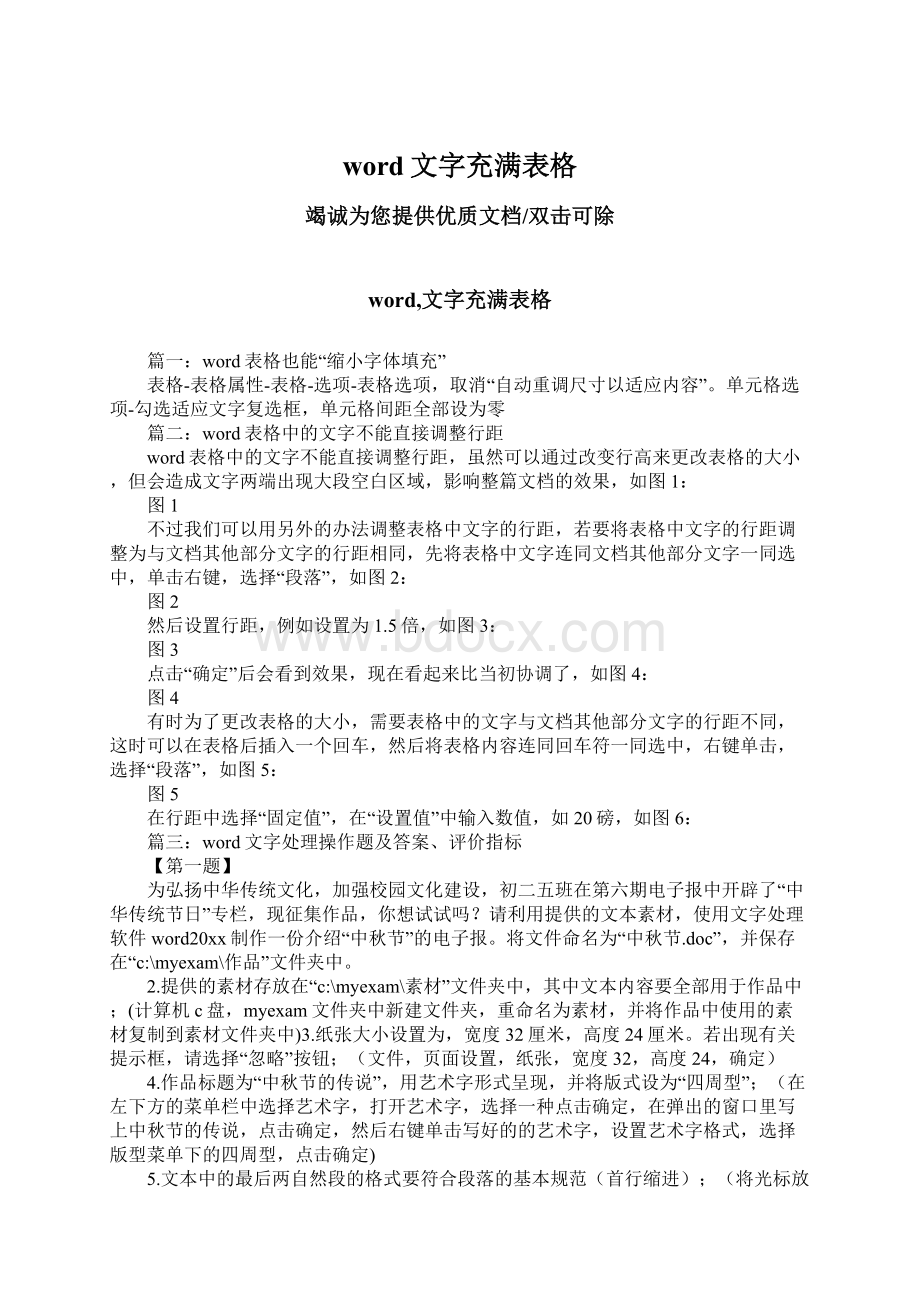
word文字充满表格
竭诚为您提供优质文档/双击可除
word,文字充满表格
篇一:
word表格也能“缩小字体填充”
表格-表格属性-表格-选项-表格选项,取消“自动重调尺寸以适应内容”。
单元格选项-勾选适应文字复选框,单元格间距全部设为零
篇二:
word表格中的文字不能直接调整行距
word表格中的文字不能直接调整行距,虽然可以通过改变行高来更改表格的大小,但会造成文字两端出现大段空白区域,影响整篇文档的效果,如图1:
图1
不过我们可以用另外的办法调整表格中文字的行距,若要将表格中文字的行距调整为与文档其他部分文字的行距相同,先将表格中文字连同文档其他部分文字一同选中,单击右键,选择“段落”,如图2:
图2
然后设置行距,例如设置为1.5倍,如图3:
图3
点击“确定”后会看到效果,现在看起来比当初协调了,如图4:
图4
有时为了更改表格的大小,需要表格中的文字与文档其他部分文字的行距不同,这时可以在表格后插入一个回车,然后将表格内容连同回车符一同选中,右键单击,选择“段落”,如图5:
图5
在行距中选择“固定值”,在“设置值”中输入数值,如20磅,如图6:
篇三:
word文字处理操作题及答案、评价指标
【第一题】
为弘扬中华传统文化,加强校园文化建设,初二五班在第六期电子报中开辟了“中华传统节日”专栏,现征集作品,你想试试吗?
请利用提供的文本素材,使用文字处理软件word20xx制作一份介绍“中秋节”的电子报。
将文件命名为“中秋节.doc”,并保存在“c:
\myexam\作品”文件夹中。
2.提供的素材存放在“c:
\myexam\素材”文件夹中,其中文本内容要全部用于作品中;(计算机c盘,myexam文件夹中新建文件夹,重命名为素材,并将作品中使用的素材复制到素材文件夹中)3.纸张大小设置为,宽度32厘米,高度24厘米。
若出现有关提示框,请选择“忽略”按钮;(文件,页面设置,纸张,宽度32,高度24,确定)
4.作品标题为“中秋节的传说”,用艺术字形式呈现,并将版式设为“四周型”;(在左下方的菜单栏中选择艺术字,打开艺术字,选择一种点击确定,在弹出的窗口里写上中秋节的传说,点击确定,然后右键单击写好的的艺术字,设置艺术字格式,选择版型菜单下的四周型,点击确定)
5.文本中的最后两自然段的格式要符合段落的基本规范(首行缩进);(将光标放到最后两段的开头处,单击右键选择“段落”,“缩进与间距”菜单下的“特殊格式”“首行缩进”)
6.合理设置字体和段落格式,使内容在一个页面中呈现。
(合理设计字体的大小与段落格式,使所有内容在一个页面中呈现)
【评价参考指标】
“地下文物看陕西,地上文物看山西”,山西有着非常丰富的旅游资源。
为弘扬山西文化,促进山西旅游业发展,在“中国旅游日”(5月19日)到来之际,请利用提供的素材,使用文字处理软件word20xx制作一张图文并茂的电子报进行宣传。
文件命名为“山西旅游.doc”,并保存在“c:
\myexam\作品”文件夹中。
提示与要求:
1.在“c:
\myexam”中新建“作品”文件夹;(计算机c盘,myexam文件夹中新建文件夹,重命名为作品,单击作品文件夹然后单击鼠标右键新建word文档(或者在上方菜单栏中选择文件新建word文档)即可,)
2.提供的素材存放在“c:
\myexam\素材”文件夹中,其中文本内容要全部用于作品中;(计算机c盘,myexam文件夹中新建文件夹,重命名为素材,并将作品中使用的素材复制到素材文件夹中)
3.设置页面,左右页边距不小于2厘米;(文件,页面设置,页边距,调节左右边距,都不小于2厘米)4.作品标题为“山西旅游”,利用文本框制作,且不显示边框线;(在界面的左下角“菜单栏”中选择“文本框”,将十字标符移到合适的位置,单击鼠标左键直接拖动十字标符,然后再文本框里写上“山西旅游”,在文本框之外的任何地方单击一下,然后再单击文本框,文本框的四周出现带圆圈的方框即为选中文本框,然后选择菜单栏中的格式,在下拉菜单中选择文本框,在弹出的窗口中选择颜色与线条,将线条的颜色改为白色即可。
)
提示与要求:
1.在“c:
\myexam”中新建“作品”文件夹;(计算机c盘,myexam文件夹中新建文件夹,重命名为作品,单击作品文件夹,然后单击鼠标右键新建word文档(或者在上方菜单栏中选择文件新建word文档)即可)
5.插入图片,至少2张,并合理布局;(将光标放到图片需要插入的位置,然后再菜单栏中“插入”,在下拉菜单中选择“图片”,“来自文件”,在左边选择“我的电脑”,然后在中间的菜单中选择“本地磁盘c盘”,“myexam”,“素材”,找到自己所需要插入的图片,双击图片(或者单击图片然后再选择打开)即可)插入第二张图片的方式同上。
6.
合理设置字体和段落格式,使文字内容充满整个页面。
(合理设计字体的大小与段落格式,使所有内容在一个页面中呈现)
【第三题】
航模制作是中学生非常喜欢的一个项目,许多学校采取不同形式组织学生开展此项活动。
向明中学的航模制作社团“雄鹰社”计划组织一次航空知识展,现请你帮忙,利用提供的素材,使用文字处理软件word20xx制作一张介绍我国歼10战机的电子报。
将文件命名为“歼10.doc”,并保存在“c:
\myexam\作品”文件夹中。
提示与要求:
1.在“c:
\myexam”中新建“作品”文件夹;(计算机c盘,myexam文件夹中新建文件夹,重命名为作品,单击作品文件夹然后单击鼠标右键新建word文档(或者在上方菜单栏中选择文件新建word文档)即可,)
2.提供的素材存放在“c:
\myexam\素材”文件夹中,其中的文本内容要全部用于作品中;(计算机c盘,myexam文件夹中新建文件夹,重命名为素材,并将作品中使用的素材复制到素材文件夹中)
3.将页面设置为b5纸,并设置合适的页边距;(在上方菜单栏中选择“文件”,下拉菜单中选择”页面设置”,选择”纸张大小”,”大小”,找到b5并选上,在合理的调节页边距,然后单击确定即可)
4.在给定文本的“歼-10战斗机是中国新一代主力战机之一,”自然段中插入“歼10.jpg”,并设置适当的环绕方式(“嵌入型”除外);
(将光标放到“歼-10战斗机是中国新一代主力战机之一,”自然段中,选择上方菜单栏中的插入,图片来自文件,我的电脑,本地磁盘c盘,myexam,素材,找到歼10.jpg并且双击这张图片(或者单击选中然后点击打开),然后选中已在文本中打开的图片单击右键选择设置图片格式,版型中选择嵌入式,单击确定即可)
5.将文本最后有关歼10战斗机的四行文字内容用一个四行四列的表格进行呈现;(在上方菜单栏中选
择表格在下拉菜单中选择插入,插入表格,选择4行4列,点击确定,将文本最后有关歼10战斗机的四行文字内容复制到对应的表格中,(或者直接拉到表格中)即可)
6.合理设置字体、段落格式,使内容在一个页面中呈现。
(合理设计字体的大小与段落格式,使所有内容在一个页面中呈现)
【评价参考指标】
山西面食,不仅是中华民族饮食文化中的重要组成部分,也是世界饮食文化中的一朵奇葩。
初二五班第一小组下周三要汇报研究性学习成果,请你利用提供的素材,使用文字处理软件word20xx为该小组制作一张以山西面食为主题的电子报。
文件命名为“山西面食.doc”,并保存在“c:
\myexam\作品”文件夹中。
提示与要求:
1.在“c:
\myexam”中新建“作品”文件夹;(计算机c盘,myexam文件夹中新建文件夹,重命名为作品,单击作品文件夹然后单击鼠标右键新建word文档(或者在上方菜单栏中选择文件新建word文档)即可,)
2.提供的素材存放在“c:
\myexam\素材”文件夹中,其中文本内容要全部用于作品中;(计算机c盘,myexam文件夹中新建文件夹,重命名为素材,并将作品中使用的素材复制到素材文件夹中)
3.作品标题为“山西面食”,用艺术字形式呈现,并设版式为“紧密型”;(在左下方的菜单栏中选择“艺术字”,打开艺术字,选择一种点击“确定”,在弹出的窗口里写上“山西面食”,点击“确定”,然后右键单击写好的的艺术字,“设置艺术字格式”,选择“版型”菜单下的“紧密型”,点击确定)
4.作品中插入图片,至少2张,并合理布局;(将光标放到图片需要插入的位置,然后再菜单栏中“插入”,在下拉菜单中选择“图片”,“来自文件”,在左边选择“我的电脑”,然后在中间的菜单中选择“本地磁盘c盘”,“myexam”,“素材”,找到自己所需要插入的图片,双击图片(或者单击图片然后再选择打开)即可)。
插入第二张图片的方式同上。
5.作品在一张a4纸上呈现。
(在上方菜单栏中选择“文件”,下拉菜单中选择“页面设置”,选择“纸张大小”,“大小”,找到“a4”并选上,然后单击确定,最后合理调节字体大小及段落格式,使所有内容呈现在一个页面内即可)
饮茶始于我国。
茶叶冲以煮沸的清水,顺乎自然,清饮雅尝。
在综合实践活动中,“中国茶文化”研究小组计划在校园里开辟宣传栏,介绍各种茶的冲泡方法。
请你利用提供的素材,使用文字处理软件word20xx
制作介绍乌龙茶冲泡方法的电子报。
将文件命名为“乌龙茶冲泡.doc”,并保存在“c:
\myexam\作品”文件夹
中。
提示与要求:
1.在“c:
\myexam”中新建“作品”文件夹;(计算机c盘,myexam文件夹中新建文件夹,重命名为作品,单击作品文件夹然后单击鼠标右键新建word文档(或者在上方菜单栏中选择文件新建word文档)即可,)
2.提供的素材存放在“c:
\myexam\素材”文件夹中,其中文本内容要全部用于作品中;(计算机c盘,myexam文件夹中新建文件夹,重命名为素材,并将作品中使用的素材复制到素材文件夹中)
3.纸张大小自定,页面上下页边距不小于2厘米。
如出现有关提示框,请选择“忽略”按钮;(文件,页面设置,页边距,上下边距都调成大于2,确定)
4.在给定文本中插入图片“乌龙茶.jpg”,设置图片颜色为“冲蚀”,衬于“它的冲泡要领有四点”相关文字下方;(将光标放到图片插入的位置处,选择上方菜单栏中的“插入”,“图片来自文件”,“我的电脑”,本地磁盘c盘,myexam,素材,找到“乌龙茶.jpg”图片,并且双击这张图片(或者单击选中然后点击打开),然后选中已在文本中打开的图片单击右键选择设置图片格式,图片,图片颜色改为冲蚀,然后在版型中选择衬于文字下方,单击确定即可)
5.将给定文本中的“乌龙茶也称为青茶,追捧和钟爱。
”自然段分为两栏;(将“乌龙茶也称为青茶,追捧和钟爱。
”自然段所有内容全部选中,然后再菜单栏的上方选择“格式”,在下拉菜单中选择“分栏”,将栏数后面的数字改为2即可)
6.合理设置字体、段落格式,使内容在一个页面上呈现。
(合理设计字体的大小与段落格式,使所有内容在一个页面中呈现)
【评价参考指标】
【第六题】
研究性学习是综合实践活动的重要组成部分,为总结推广成果,促进研究性学习活动的深入开展,下周四学校将举办初二年级研究性学习成果汇报会。
请你利用提供的素材,使用文字处理软件word20xx制作一张小型宣传海报,将文件命名为“结题汇报.doc”,并保存在“c:
\myexam\作品”文件夹中。
提示与要求:
1.在“c:
\myexam”中新建“作品”文件夹;(计算机c盘,myexam文件夹中新建文件夹,重命名为作品,单击作品文件夹然后单击鼠标右键新建word文档(或者在上方菜单栏中选择文件新建word文档)即可)
2.提供的素材存放在“c:
\myexam\素材”文件夹中;(计算机c盘,myexam文件夹中新建文件夹,重命名为素材,并将作品中使用的素材复制到素材文件夹中)
3.海报要素齐全,有活动名称、主办单位、活动时间、地点、联系人等内容;
4.活动名称“研究性学习结题汇报会”用艺术字呈现,并更改其默认版式,以便能自由移动,确定位置;(在左下方的菜单栏中选择“艺术字”,打开艺术字,选择一种点击确定,在弹出的窗口里写上“研究性学习结题汇报会”,点击确定,然后右键单击写好的的艺术字,“设置艺术字格式”,选择“版型”菜单下的“衬于文字上方”,点击确定)
5.作品中要有图片,至少2张,图文并茂,增强宣传效果;(将光标放到图片需要插入的位置,然后再
菜单栏中“插入”,在下拉菜单中选择“图片”,“来自文件”,在左边选择“我的电脑”,然后在中间的菜单中选择“本地磁盘c盘”,“myexam”,“素材”,找到自己所需要插入的图片,双击图片(或者单击图片然后再选择打开)即可)插入第二张图片的方式同上。
6.合理设置字体、段落格式,将内容呈现在一张16开纸上。
(在上方菜单栏中选择“文件”,下拉菜单中选择“页面设置”,选择“纸张大小”,“大小”,找到16开并选上,然后单击确定,最后合理调节字体大小及段落格式,使所有内容呈现在一个页面内即可)
【评价参考指标】
【第七题】
每当新年来临时,同学们都会发送贺卡表达对朋友、老师、长辈的新年祝福。
随着信息社会的快速发展,电子贺卡逐渐被人们所接受而普遍使用。
请你利用提供的素材,使用文字处理软件word20xx制作一张电子贺卡送给老师或亲友。
将文件命名为“新年贺卡.doc”,并保存在“c:
\myexam\作品”文件夹中。
提示与要求:
1.在“c:
\myexam”中新建“作品”文件夹;(计算机,c
盘,myexam文件夹中新建文件夹,重命名为作品,单击作品文件夹,然后单击鼠标右键新建word文档(或者在上方菜单栏中选择文件新建word文档)即可)
2.提供的素材存放在“c:
\myexam\素材”文件夹中;(计算机c盘,myexam文件夹中新建文件夹,重命名为素材,并将作品中使用的素材复制到素材文件夹中)
3.贺卡大小要适中,设置宽为15厘米,高为10.4厘米;(单击菜单“文件”,“页面设置”命令,在弹出的对话框中”纸张”中将宽度改为15厘米,高度改为10.4厘米)
4.要有新年祝福语,用文本框呈现;(在界面的左下角“菜单栏”中选择“文本框”,将十字标符移到合适的位置,单击鼠标左键直接拖动十字标符,然后再文本框里写上“新年祝福语”)
5.为贺卡加页面边框,并设置边框颜色为其它色(非“自动”);(单击菜单“格式”,“边框与底纹”命令,在弹出的“边框与底纹”对话框的“页面边框”选项卡中设置边框以及边框的颜色)
6.插入图片,至少2张,注意布局美观。
(将光标放到图片需要插入的位置,然后再菜单栏中“插入”,在下拉菜单中选择“图片”,“来自文件”,在左边选择“我的电脑”,然后在中间的菜单中选择“本地磁盘c盘”,“myexam”,“素材”,找到自己所需要插入的图片,双击图片(或者单击图片然后再选择打开)即可)插入第二张图片的方式同上。
【第八题】
名片是现代社交和商务往来中的重要交流工具之一,人们初次见面时大多都会交换名片。
刘征砚老师是一位画家,在金成轩文化传媒有限公司工作,请利用提供的素材,使用文字处理软件word20xx为刘老师制作一张名片。
将文件命名为“名片.doc”,并保存在“c:
\myexam\作品”文件夹中。
提示与要求:
1.在“c:
\myexam”中新建“作品”文件夹;(计算机,c盘,myexam文件夹中新建文件夹,重命名为作品,单击作品文件夹,然后单击鼠标右键新建word文档(或者在上方菜单(word,文字充满表格)栏中选择文件新建word文档)即可)
2.提供的素材存放在“c:
\myexam\素材”文件夹中;(计算机c盘,myexam文件夹中新建文件夹,重命名为素材,并将作品中使用的素材复制到素材文件夹中)
3.名片尺寸为宽90毫米,高54毫米,页面方向为横向;(单击菜单“文件”“页面设置”,在弹出的对话框的“页边距”选项卡中“方向”中选择横向,并在“纸张“选项卡中将宽改为90毫米,高改为54毫米)
4.为名片设置背景,填充效果为“纹理”或“图片”;(单击菜单“格式”“背景”,“填充效果”“纹理”选项卡中选择任意一种纹理,点击确定)
5.名片中要有徽标(logo);(将光标放到图片需要插入的合适的位置,然后再菜单栏中“插入”,在下拉菜单中选择“图片”,“来自文件”,在左边选择“我的电脑”,然后在中间的菜单中选择“本地磁盘c盘”,“myexam”,“素材”,找到名称为c的图片,双击图片(或者单击图片然后再选择打开),然后点击在文档中打开的c图片,调节大小,合适即可)
6.名片要素齐全,有姓名、职业(职务)、单位、地址、联系方式等;(在名片上合理布局姓名,职业,单位,地址,联系方式的位置。
注意:
这部分内容有自己编写完成)
【评价参考指标】
【第九题】
新学期开始了,学校各个社团开始举办活动,“meini健身操社团”受到了同学们的青睐,决定继续招收新成员。
请利用提供的素材,使用文字处理软件word20xx帮助社团负责人制作一张小海报,将文件命名为“招新海报.doc”,并保存在“c:
\myexam\作品”文件夹中。
提示与要求:
1.在“c:
\myexam”中新建“作品”文件夹;(计算机,c盘,myexam文件夹中新建文件夹,重命名为作品,单击作品文件夹,然后单击鼠标右键新建word文档(或者在上方菜单栏中选择文件新建word文档)即可)
2.提供的素材存放在“c:
\myexam\素材”文件夹中;(计算机c盘,myexam文件夹中新建文件夹,重命名为素材,并将作品中使用的素材复制到素材文件夹中)
3.海报要素齐全,有活动主题(名称)、报名时间、地点、电话、联系人等内容;(注意:
要素齐全,“行”“指定高度”为1.5厘米。
最后同时选中第1、2、3行的最后一列,单击菜单“表格”“合并单元格”。
)
4.单元格对齐方式设为“居中”(水平、垂直均居中);(选中整张表格,单击鼠标右键“表格属性”“单元格”选择“居中”)
5.在表格右上角要留出贴照片的位置,并在其中插入照片;(将光标移到照片需要插入的位置,然后在菜单栏中“插入”,在下拉菜单中选择“图片”,“来自文件”,在左边选择“我的电脑”,然后在中间的菜单中选择“本地磁盘c盘”,“myexam”,“素材”,找到自己所需要插入的图片,双击图片(或者单击图片然后合理排版)
4.“社团信息”文件中“选择meini的理由”下方有四行文字,为这四行文字设置某种“项目符号”;(将光标移到需要添加项目符号的位置,单击菜单“项目符号”(或者单击鼠标右键选择项目符号)选择一种合适的项目符号添加到合理的位置上)
5.插入图片,至少2张,并合理布局;(将光标放到图片需要插入的位置,然后在菜单栏中“插入”,在下拉菜单中选择“图片”,“来自文件”,在左边选择“我的电脑”,然后在中间的菜单中选择“本地磁盘c盘”,“myexam”,“素材”,找到自己所需要插入的图片,双击图片(或者单击图片然后再选择打开)即可)插入第二张图片的方式同上。
6.添加艺术字形式的宣传语,内容为:
请加入“美你”健美操社团!
(将光标移到需要添加艺术字的位置,在左下方的菜单栏中选择艺术字,打开艺术字,选择一种点击确定,在弹出的窗口里写上“请加入“美你”健美操社团!
”,点击确定)
【第十题】
动漫制作是胜利中学特色教育活动的重要内容之一,每学年一开始都会有很多感兴趣的学生前来报名参加。
请你利用提供的素材,使用文字处理软件word20xx为申请加入动漫制作社团的学生设计制作一张报名登记表。
将文件命名为“登记表.doc”,并保存在“c:
\myexam\作品”文件夹中。
提示与要求:
1.在“c:
\myexam”中新建“作品”文件夹;(计算机,c盘,myexam文件夹中新建文件夹,重命名为作品,单击作品文件夹,然后单击鼠标右键新建word文档(或者在上方菜单栏中选择文件新建word文档)即可)
2.提供的素材存放在“c:
\myexam\素材”文件夹中;(计算机c盘,myexam文件夹中新建文件夹,重命名为素材,并将作品中使用的素材复制到素材文件夹中
)
3.根据“登记信息.doc”文件中的内容,规划并制作表格,表格标题为“动漫社团成员登记表”;(打开新建word文档,写上标题“动漫社团成员登记表”并且将标题居中对齐,调整字号为“二号”,点击菜单栏“表格”“插入”“表格”建立一个6行5列的规则表格,选中第4行后四个单元格,单击菜单“表格”“合并单元格”,用同样的方法对第5、6行行进行操作,然后同时选中第4、5、6行点击菜单栏“表格”“表格属性”“行”“指定高度”为5厘米。
然后同时选中第1、2、3行的前四列,点击菜单栏“表格”“表格属性”
再选择打开)即可。
)
6.注意表格结构合理,样式美观。
动漫社团成员登记表
【评价参考指标】